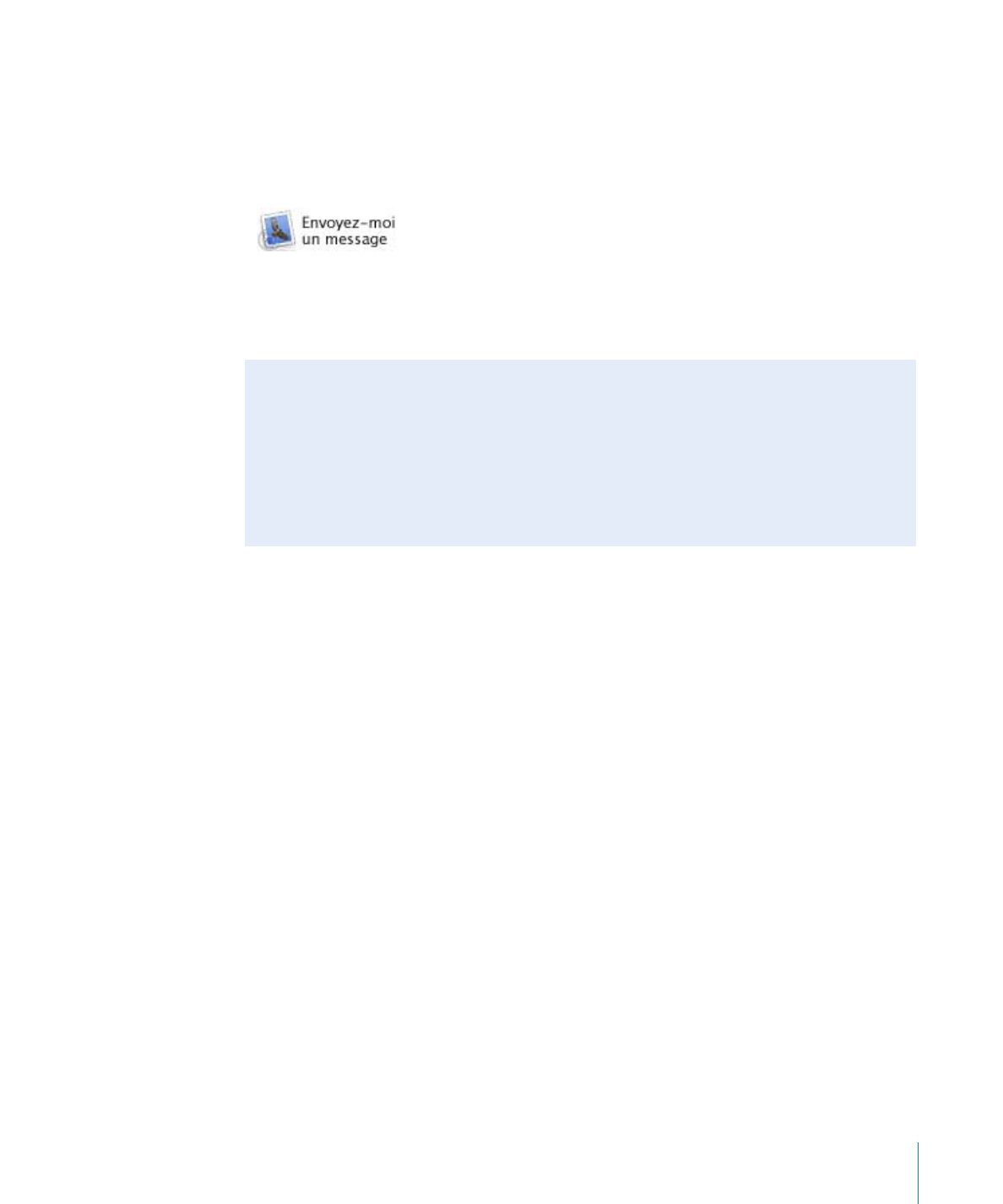
Ajout d’un plan
Vous pouvez facilement ajouter un plan à votre site web afin que, par exemple, vos clients
puissent trouver votre boutique ou vos amis sachent où a lieu votre fête. Le plan provient
de Google Maps.
Pour ajouter un plan :
1
Choisissez Insérer > Google Map (ou cliquez sur Widgets web dans la barre d’outils
et choisissez Google Map).
2
Dans la fenêtre Google Map qui s’affiche, saisissez l’adresse souhaitée et cliquez
sur Appliquer.
3
Double-cliquez sur le plan et utilisez les commandes de zoom pour afficher plus
ou moins de détails.
4
Dans la fenêtre Google Map, cochez les cases pour déterminer si les visiteurs peuvent
afficher les commandes de zoom et la bulle d’adresse.
5
Faites glisser les poignées de sélection du plan pour redimensionner le plan.
6
Faites glisser le plan vers l’endroit de votre page où vous souhaitez qu’il apparaisse.
Pour restaurer l’affichage original du plan correspondant à cette adresse, cliquez à nouveau
sur Appliquer.
Pour en savoir plus sur l’ajout d’autres widgets web, vidéos et annonces Google
AdSense à vos pages web, consultez l’aide iWeb.
Liens hypertexte à volonté
En plus de la création de liens hypertexte, vous pouvez définir une image, une photo
ou une forme pour qu’elle lance une des opérations disponibles dans le menu local
Lien vers de l’Inspecteur de lien. Vous pouvez par exemple insérer une flèche et la
définir comme lien pour permettre aux visiteurs de passer à la page suivante. Pour
en savoir sur la création de ce type de lien hypertexte, consultez « Création d’un lien
hypertexte » dans l’Aide iWeb.
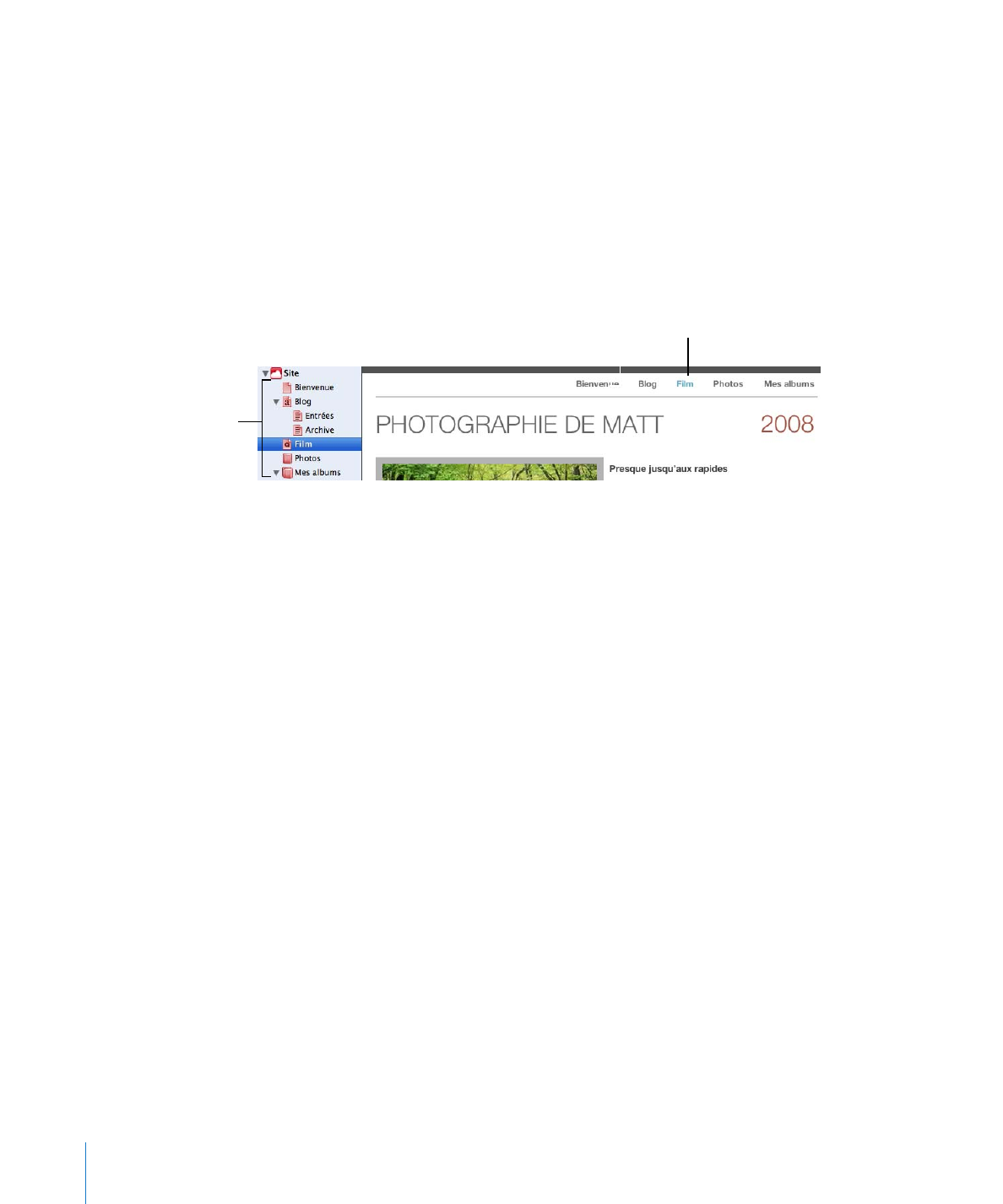
20
Chapitre 2
Apprendre iWeb